Hướng dẫn 3 cách reset Illustrator về mặc định chi tiết


Reset Illustrator về mặc định là thao tác cần thiết khi phần mềm gặp lỗi giao diện, công cụ bị mất hoặc hoạt động không ổn định. Việc này giúp người dùng đưa phần mềm Illustrator trở lại trạng thái ban đầu như lúc mới cài đặt. Trong một số trường hợp nghiêm trọng, bạn có thể cần đến thao tác Illustrator reset all settings để xử lý triệt để các sự cố.
Lý do cần reset Illustrator về mặc định
Trong quá trình sử dụng Adobe Illustrator, người dùng thường tùy chỉnh các cài đặt theo thói quen hoặc thử nghiệm nhiều tính năng mới. Tuy nhiên, điều này đôi khi gây ra lỗi phần mềm, khiến giao diện bị thay đổi, các công cụ bị ẩn hoặc thao tác bị chậm. Reset Illustrator về mặc định sẽ giúp bạn đưa phần mềm trở về trạng thái gốc ban đầu, loại bỏ các lỗi vặt, phục hồi workspace và công cụ bị mất.
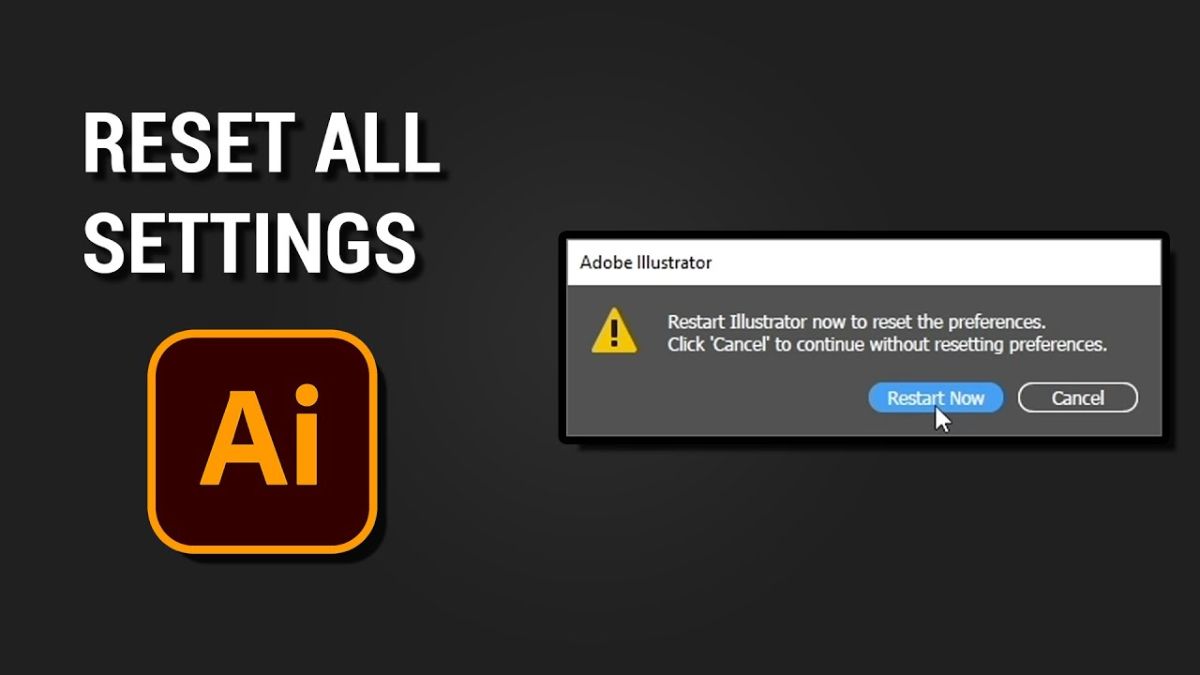
Điều này đặc biệt cần thiết khi bạn chuyển máy, làm việc nhóm hoặc sử dụng Illustrator trong môi trường đào tạo. Hơn nữa, với những người mới học thiết kế, việc reset lại Illustrator giúp họ làm quen từ giao diện tiêu chuẩn, không bị rối bởi các thiết lập phức tạp trước đó. Việc Illustrator reset all settings cũng là bước chuẩn bị tốt trước khi cập nhật phần mềm hay xử lý các sự cố về hiệu năng.
Những cách reset Illustrator về mặc định
Dưới đây là 3 cách reset Illustrator về mặc định vô cùng hiệu quả, dễ thao tác và phù hợp với nhiều cấp độ người dùng khác nhau. Mỗi phương pháp sẽ giải quyết những vấn đề cụ thể mà bạn có thể gặp phải trong quá trình sử dụng phần mềm, từ lỗi giao diện, mất công cụ cho đến sự cố về hiệu năng.
Khôi phục Workspace về mặc định
Workspace trong Illustrator là không gian làm việc gồm các bảng công cụ, thanh menu và các thiết lập giao diện. Khi Workspace bị thay đổi do người dùng tùy chỉnh, bạn có thể dễ dàng khôi phục lại bằng vài bước đơn giản:
- Bước 1: Mở Illustrator, vào mục Window trên thanh menu. Chọn Workspace > Essentials (Classic).
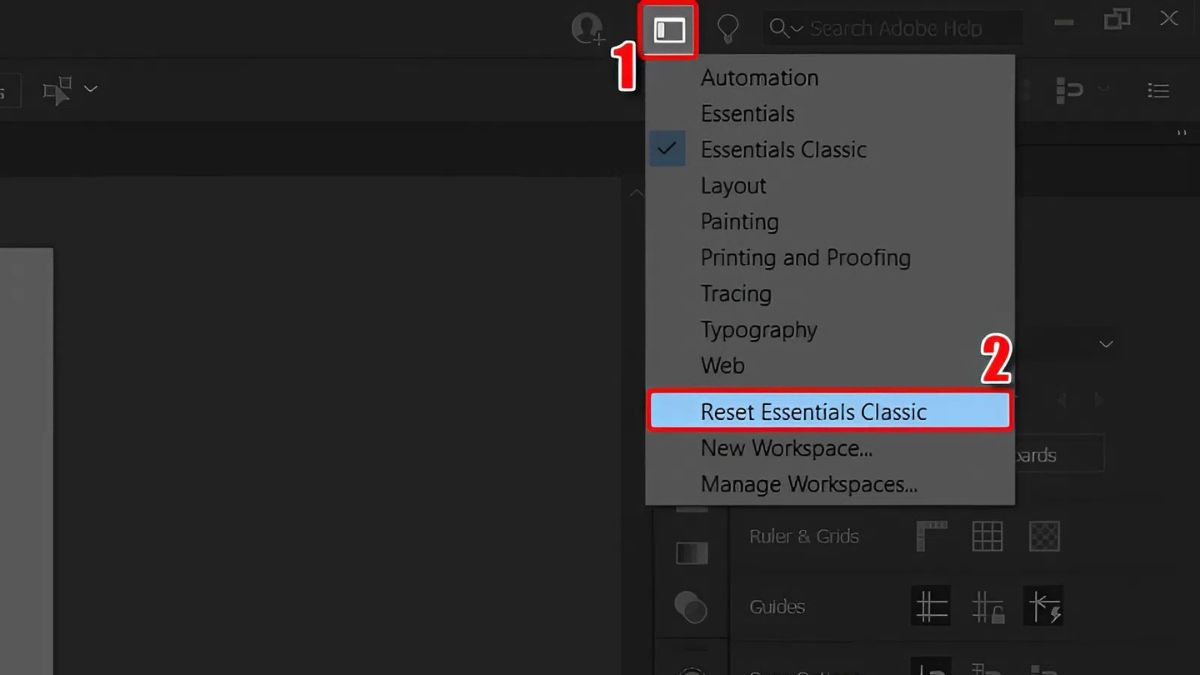
- Bước 2: Tiếp theo, hãy di chuyển Workspace. Tại đó, bạn sẽ thấy tùy chọn Reset Essentials (Classic); hãy nhấp vào.
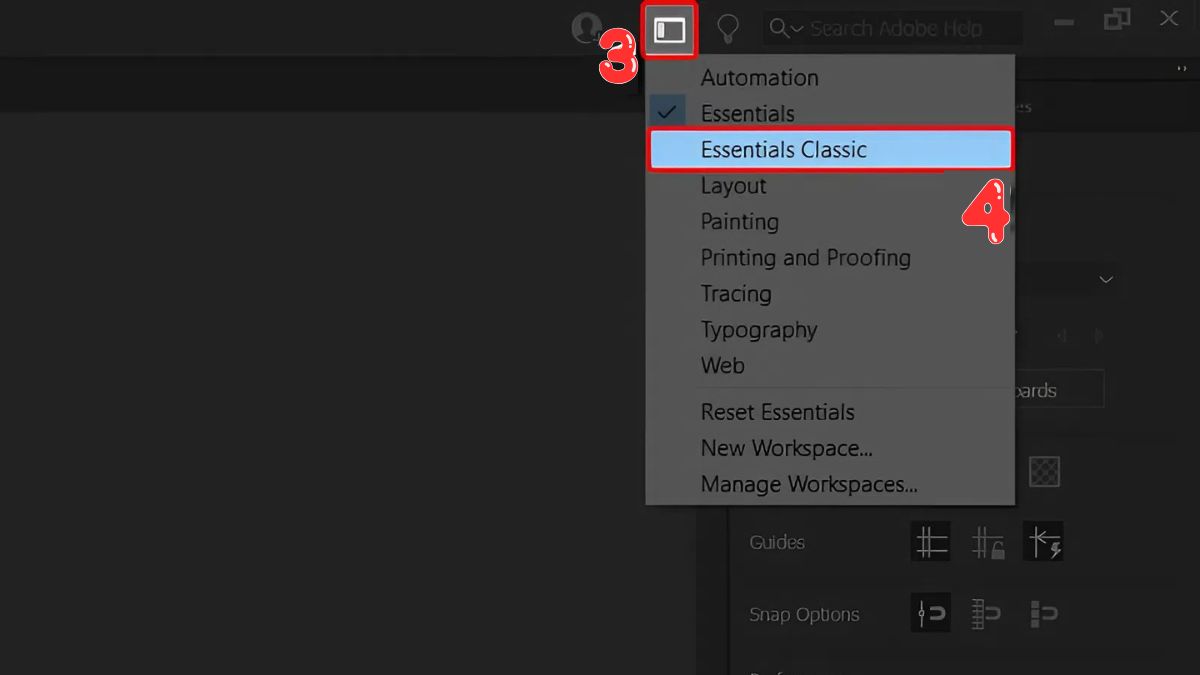
- Bước 3: Sau đó, giao diện sẽ tự động trở lại cài đặt bố cục gốc.
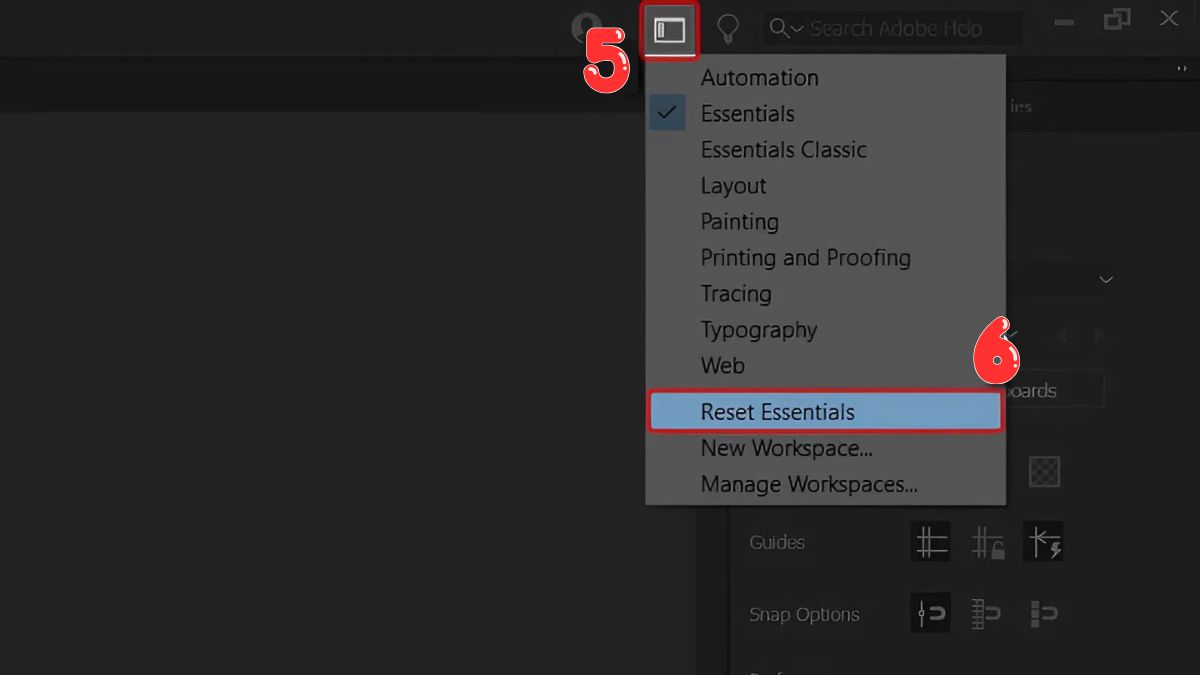
Để quá trình thiết kế trên Illustrator diễn ra mượt mà và ổn định sau khi reset, việc sở hữu một chiếc laptop có cấu hình mạnh là điều không thể thiếu. Tại CellphoneS, bạn có thể dễ dàng lựa chọn các mẫu laptop đáp ứng tốt nhu cầu thiết kế đồ họa chuyên nghiệp trên Adobe Illustrator. Tham khảo ngay!
[Product_Listing categoryid="380" propertyid="" customlink="https://cellphones.com.vn/laptop.html" title="Danh sách Laptop đang được quan tâm nhiều tại CellphoneS"]
Khôi phục cài đặt gốc trong Preferences
Nếu Illustrator hoạt động chậm, lỗi thao tác hoặc lưu file không đúng cách, nguyên nhân có thể đến từ phần Preferences bị lỗi. Lúc này, việc Illustrator reset all settings thông qua tùy chọn trong Preferences là cần thiết:
- Bước 1: Chọn Edit > Preferences, hoặc nhấn Ctrl + K.
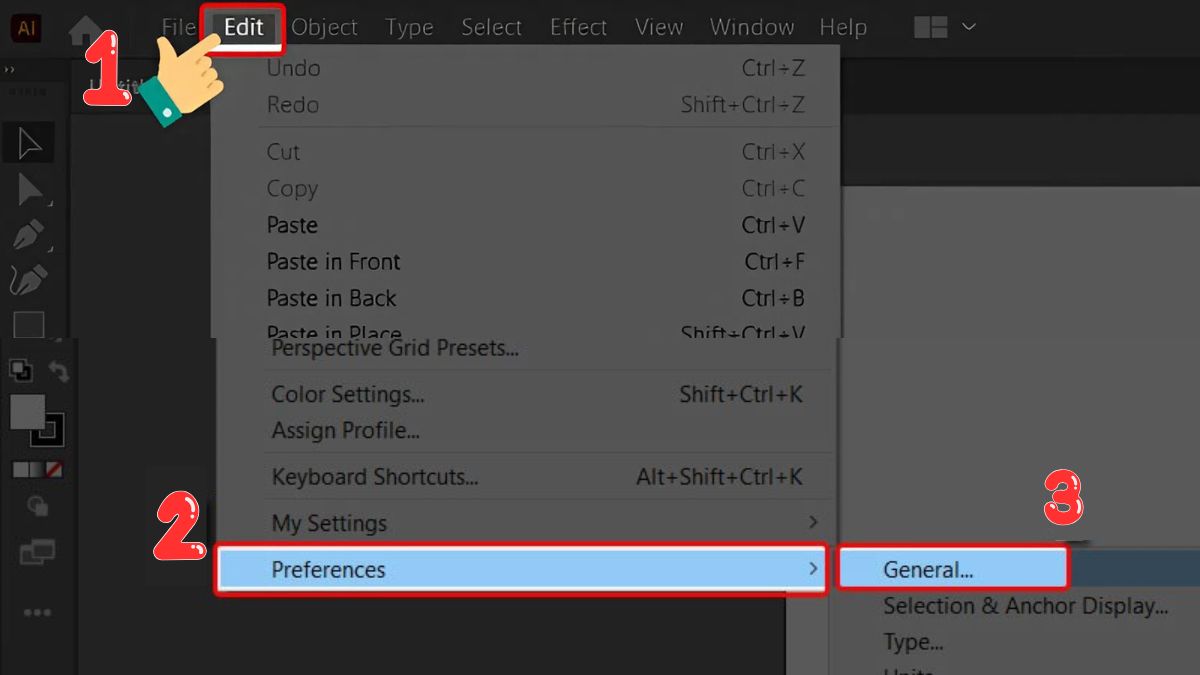
- Bước 2: Trong cửa sổ Preferences, chọn mục General.
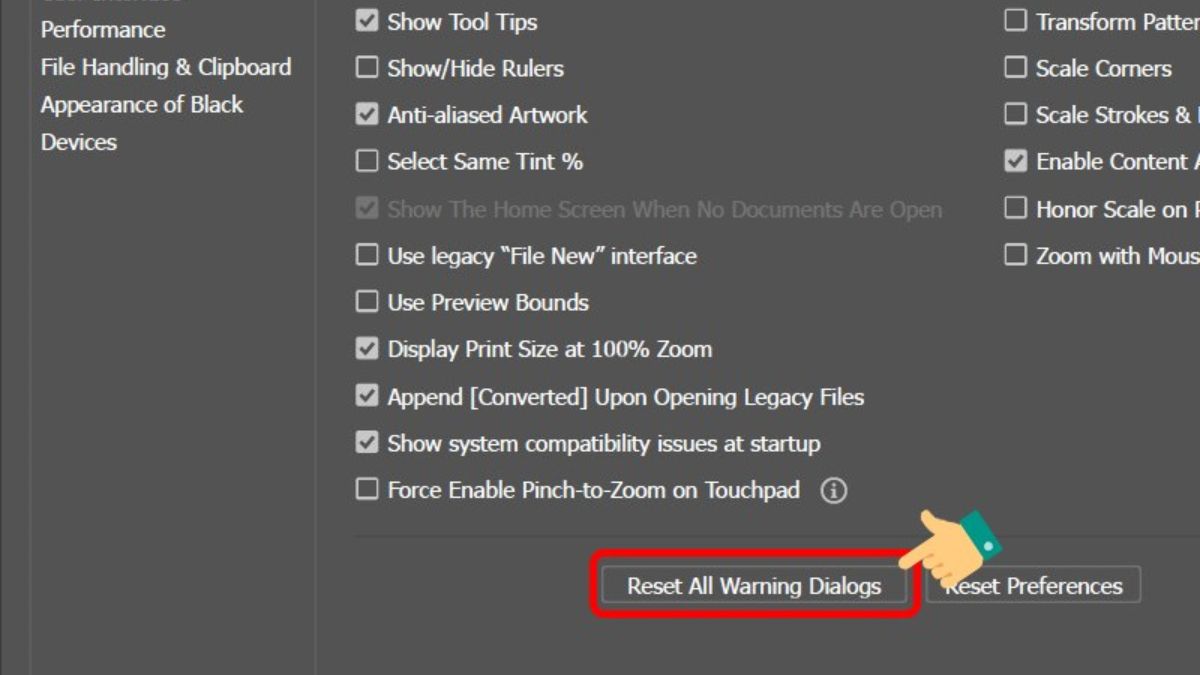
- Bước 3: Nhấn Reset All Warning Dialogs, rồi OK.
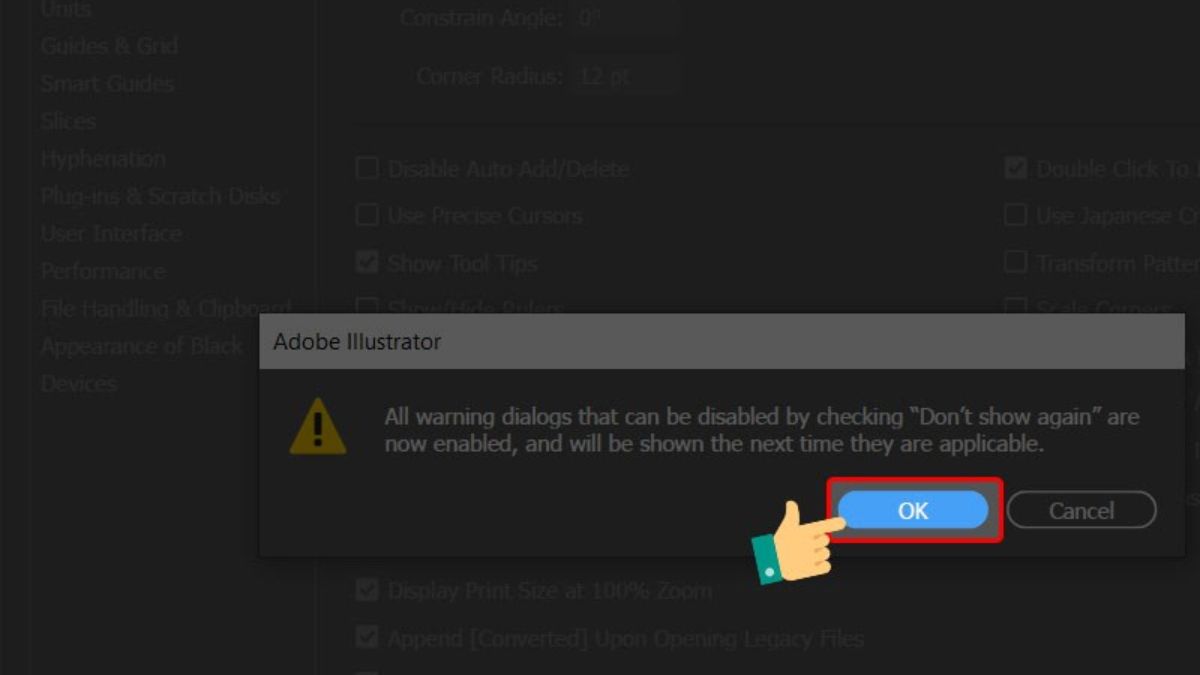
- Bước 4: Chọn Reset Preferences, rồi OK.
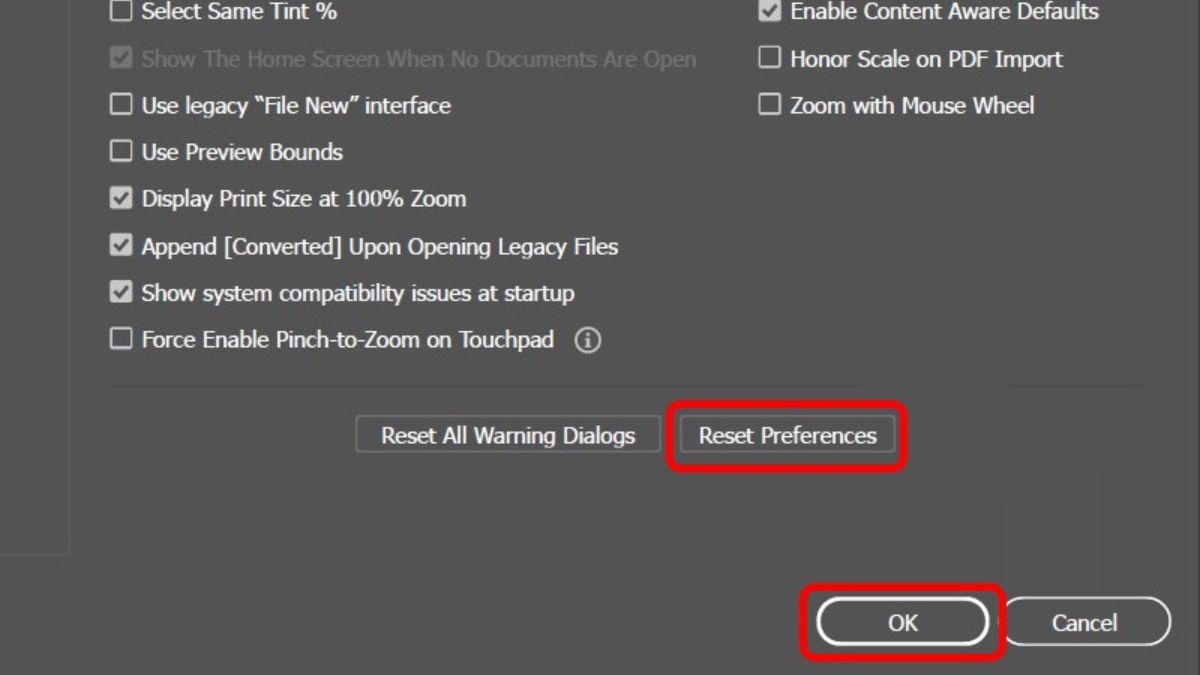
- Bước 5: Xác nhận: Nhấn Reset now để hoàn tất.
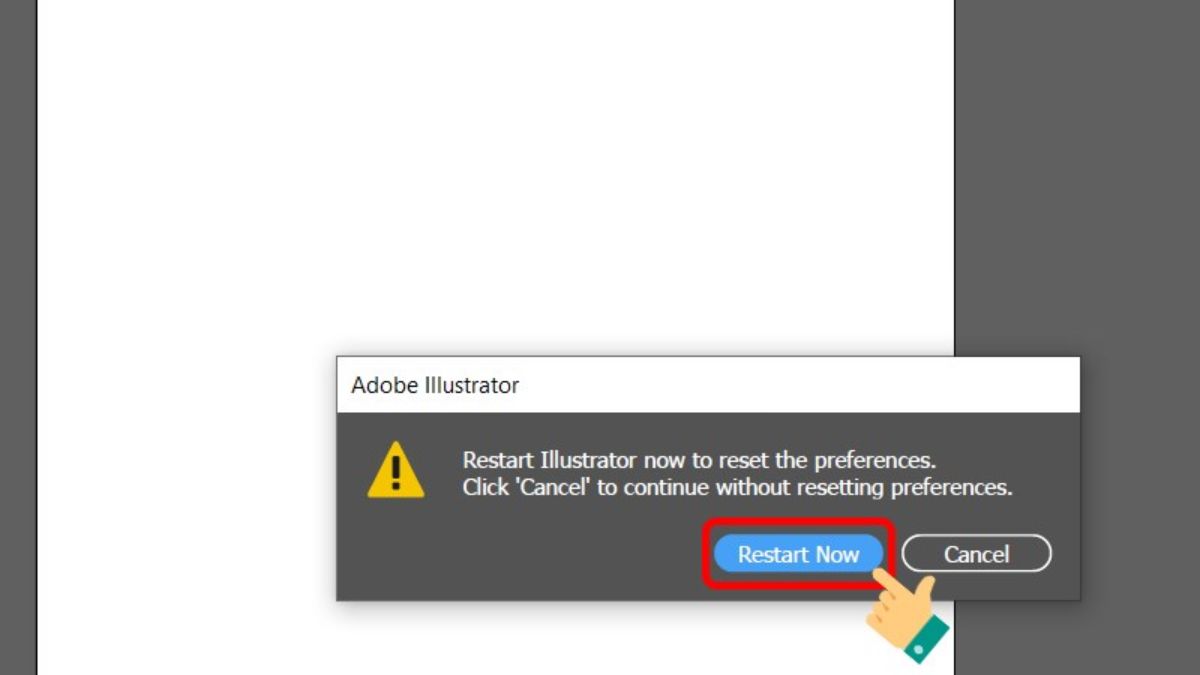
Xóa thiết lập cài đặt thủ công trên Illustrator
Trong một số trường hợp, bạn cần reset lại Illustrator thủ công bằng cách xóa file cấu hình trong thư mục hệ thống. Cách này thường được áp dụng khi phần mềm không thể mở hoặc bị crash liên tục:
- Bước 1: Đóng hoàn toàn Illustrator.
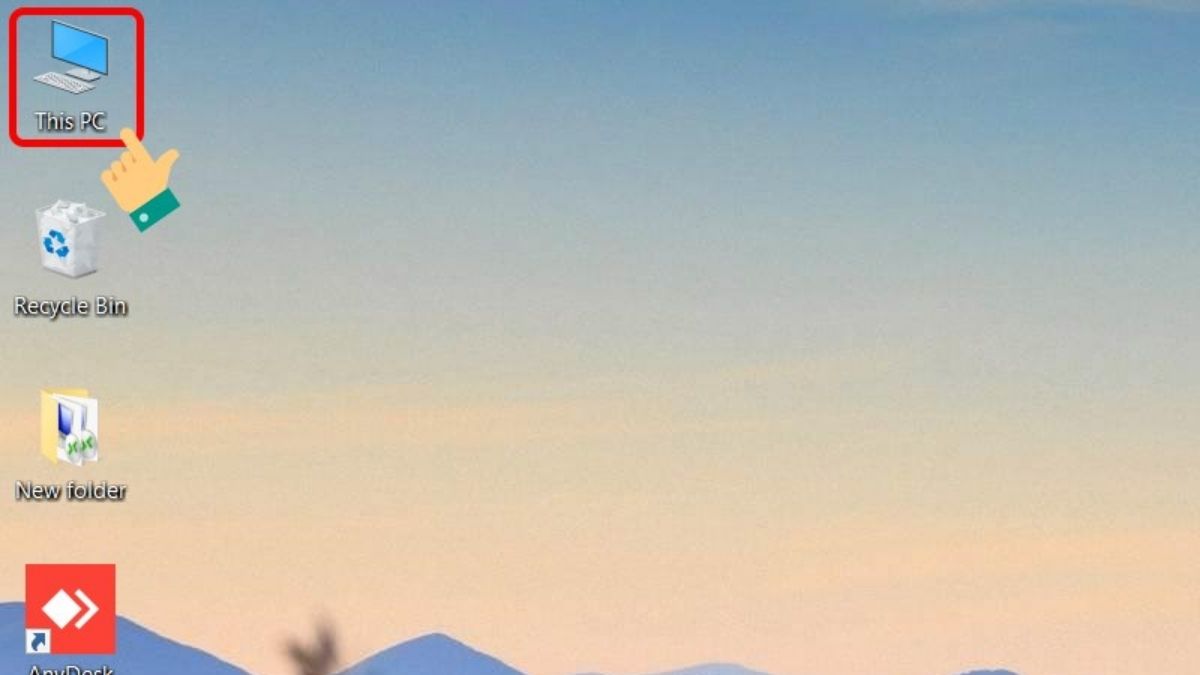
- Bước 2: Mở This PC và điều hướng đến đường dẫn sau: C:\Users\\AppData\Roaming\Adobe\Adobe Illustrator Settings\en_US*\x64.
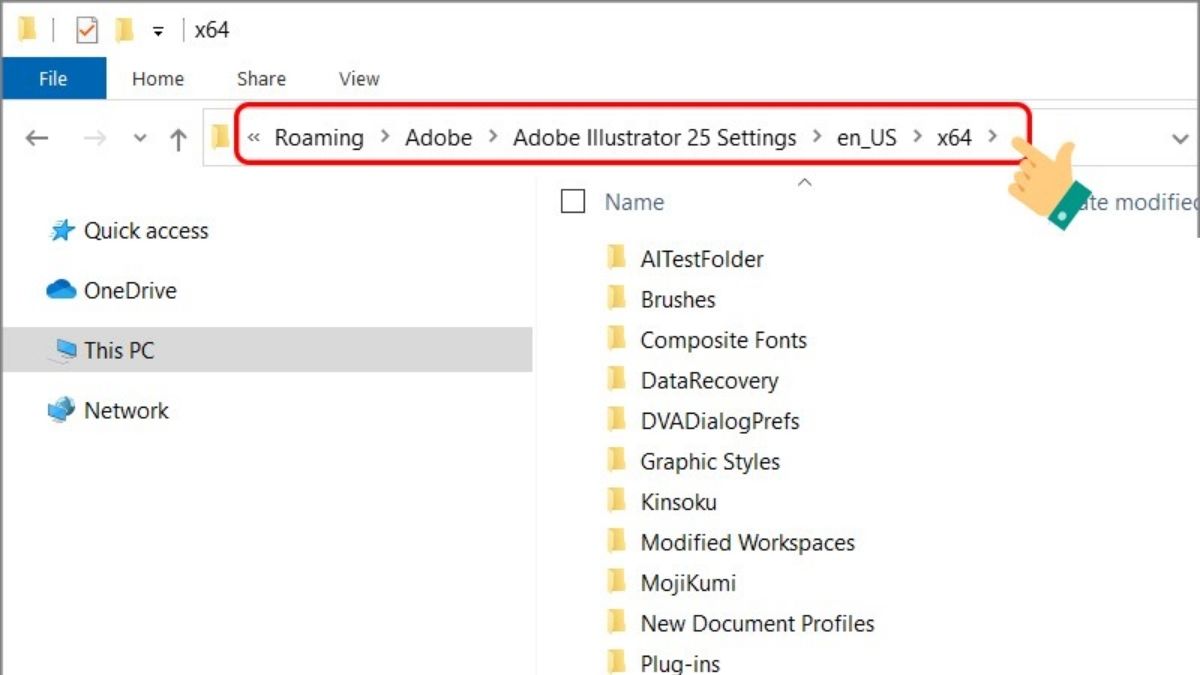
- Bước 3: Tìm và xóa thư mục Adobe Illustrator Prefs.
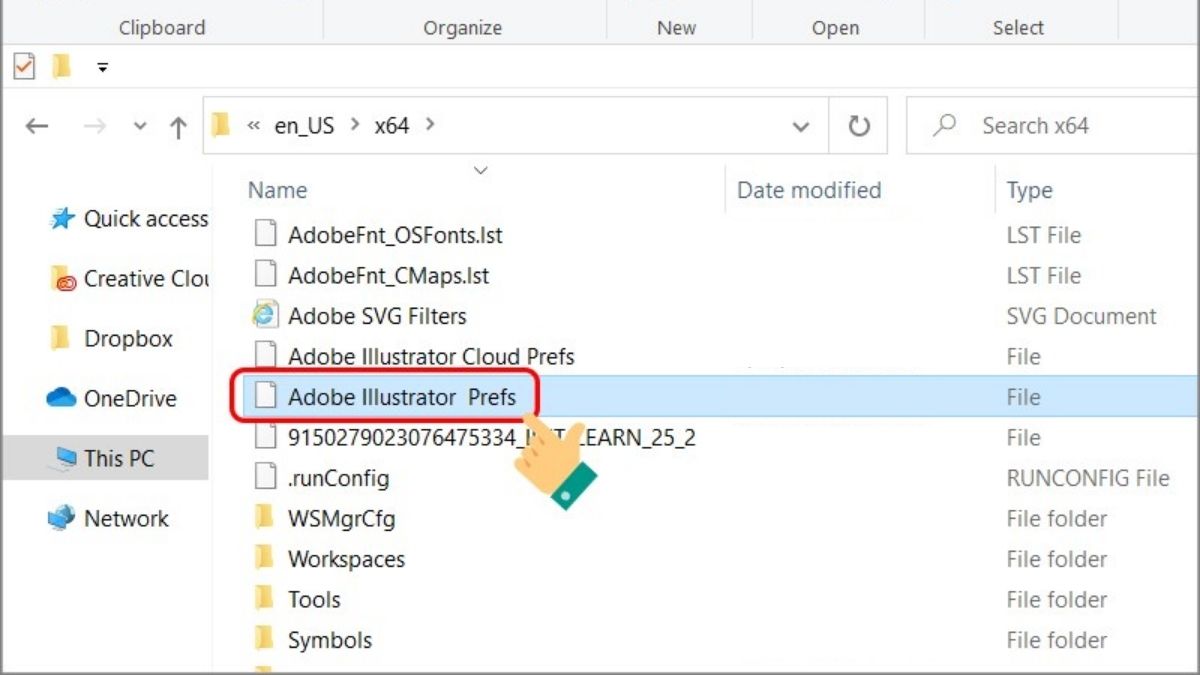
Một số rủi ro và lưu ý khi reset Illustrator về mặc định
Mặc dù việc reset Illustrator về mặc định giúp khắc phục nhiều vấn đề, nhưng bạn cũng cần lưu ý một số rủi ro trước khi thực hiện. Đầu tiên, mọi tùy chỉnh cá nhân như phím tắt, bảng màu, brush tùy biến hay preset sẽ bị mất hoàn toàn nếu không sao lưu. Thứ hai, nếu bạn dùng chung máy với người khác, việc reset lại Illustrator có thể ảnh hưởng đến trải nghiệm sử dụng của họ.
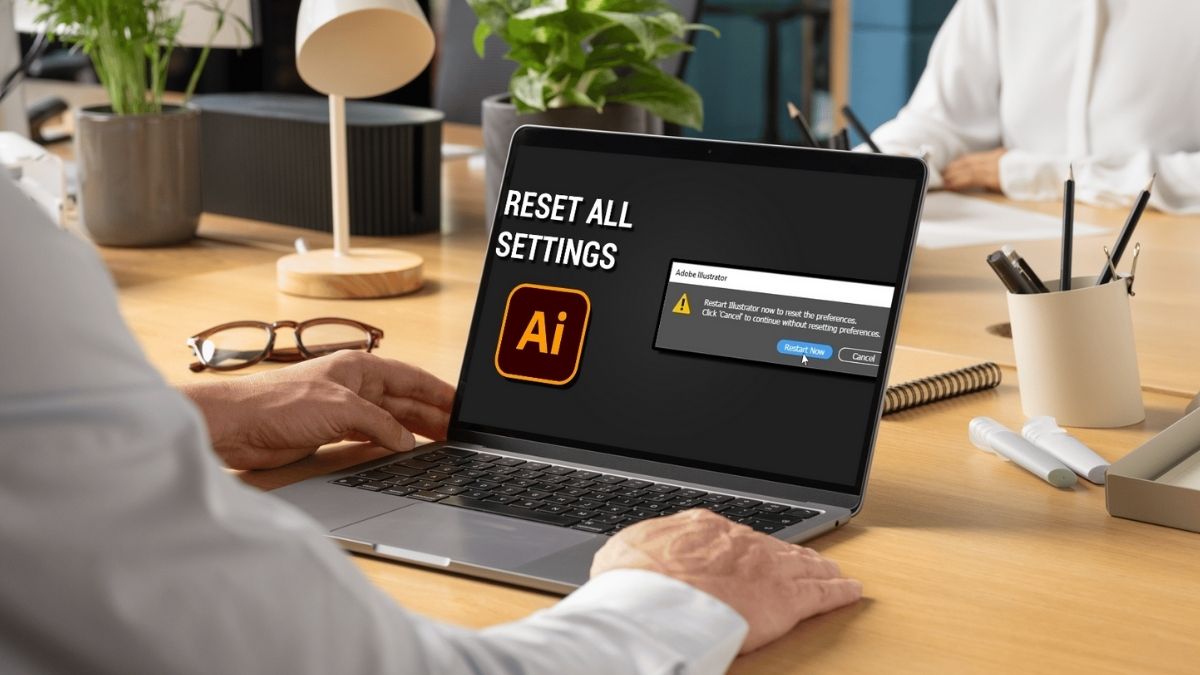
Ngoài ra, quá trình Illustrator reset all settings không thể hoàn tác, nên bạn nên cân nhắc kỹ và chỉ nên thực hiện khi thật sự cần thiết. Để hạn chế rủi ro, bạn nên xuất file Preferences và lưu riêng các thiết lập quan trọng trước khi tiến hành.
Như vậy, việc reset Illustrator về mặc định không chỉ giúp làm mới phần mềm mà còn hỗ trợ khắc phục nhiều lỗi vặt phát sinh trong quá trình sử dụng. Trước khi thực hiện, việc sao lưu các thiết lập quan trọng là cần thiết. Nếu cần khôi phục toàn bộ thiết lập, bạn có thể thực hiện thao tác Illustrator reset all settings theo hướng dẫn trong bài để đảm bảo hiệu quả tối đa.
Xem thêm bài viết trong chuyên mục: Ứng dụng/phần mềm








Bình luận (0)